iPhone 16/15/14 で自分の位置情報を隠す 3 つのベストな方法
「どうすれば iPhoneで位置情報を隠す?" 家族やチームで「探す」の位置情報共有に登録している可能性があります。安全のためにお互いの位置情報を知ることはできますが、プライバシーが侵害される可能性があります。また、「探す」を使用して位置情報を共有することを望まないかもしれません。心配しないでください。この記事では、通知なしでも位置情報の共有を停止する 3 つの実証済みの方法を紹介します。iPhone で誰にも知られずに自分の位置情報を隠す方法を確認してください。
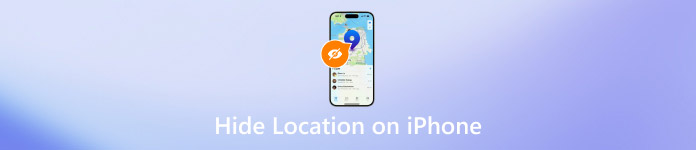
パート1:位置情報を偽装してiPhoneで位置情報を隠す方法
他人に知られずに iPhone や iCloud の「探す」で位置情報を直接隠すのは複雑です。iPhone で位置情報を変更して偽の位置情報を送信してみませんか? 位置情報アプリを偽装して、実際の位置情報を隠すことができます。 iLocaGo について は、それを簡単に実現するのに役立ちます。iPhone の位置情報を変更したり、偽のルートを設定したりできます。「友達を探す」に登録している他のユーザーは、あなたのデバイスの偽の位置情報やルートを見ることができます。そのため、位置情報をオフにしたり、他の人に知られたりすることなく、位置情報を隠すことができます。
特定のアプリの位置情報サービスをオフにしたり、位置情報サービスを直接オフにしたりする必要はありません。これは複雑で、iPhone の通常の使用には役立ちません。imyPass iLocaGo は、iPhone で位置情報を隠す最も便利な方法を提供し、誰にも疑われません。

4,000,000以上のダウンロード
位置情報を変更してiPhoneで位置情報を隠す方法
ダウンロードしてインストールする iLocaGo について WindowsまたはMacコンピュータで 場所の変更 ボタンを押して場所を変更したり、ワンストップ モード、マルチストップ モード、またはジョイスティック モードで iPhone の偽のルートを作成したりして、iPhone で自分の場所を隠すこともできます。

現在地の地図が表示されます。地図をドラッグしてiPhoneの位置を変更できます。また、 検索 ボックスにチェックを入れ、 デバイスに同期 ボタンを押すと、友達を探すで位置情報を隠すことができます。 Life360で位置情報をオフにする.

パート2: 「友達を探す」で位置情報を隠す方法
「友達を探す」で相手に知られずに位置情報を隠したい場合は、「探す」で誰かをブロックすることができます。心配しないでください。これは指定した相手に通知されません。ただし、長い間位置情報が共有されていない場合、相手は疑念を抱く可能性があります。したがって、iPhone で一時的に位置情報を隠す必要はありませんが、位置情報が共有される可能性があると判断した場合はブロックを解除してください。
特定の人物との位置情報検索をオフにする方法
「探す」アプリを開いてタップします 人々 左下隅で、位置情報を非表示にしたい相手を選択します。
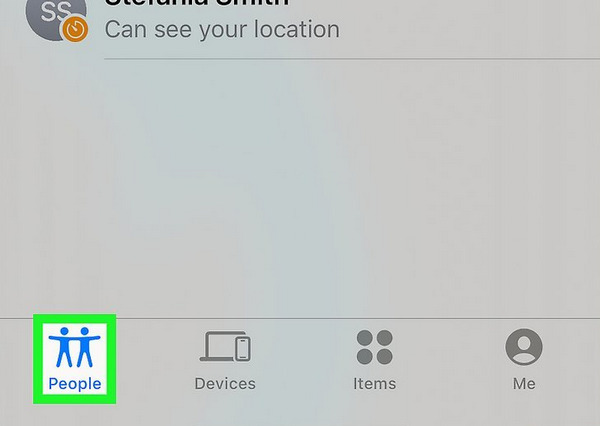
連絡先をタップすると、 位置情報の共有を停止 連絡先の下に選択肢が表示されます。それをタップして確認すると、相手に知られることなく iPhone 上で位置情報を非表示にできます。
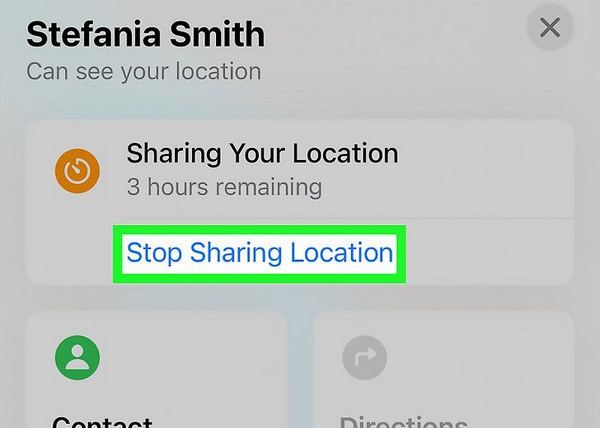
すべての連絡先で位置情報検索をオフにする方法
iPhone の「探す」で自分の位置情報を直接隠して、連絡先やチーム全員が自分の位置情報を知るのを防ぐこともできます。ただし、ファミリー共有管理下の子供の場合、この機能は親によって禁止されている可能性があります。禁止されていない場合でも、この方法で iPhone で自分の位置情報を隠そうとすると、親に通知が送信されます。したがって、この方法は慎重に検討してください。
開ける 私のものを探す iPhoneで 自分 右下隅にあるボタンをクリックします。
一番下までスライドするとオフになります 私の現在地を共有するこの方法では、「探す」メンバーに通知せずに iPhone 上の位置情報を隠すことができます (ファミリー共有管理下にある場合は、両親に通知されます)。

パート3:システム設定で位置情報を非表示にする方法
誰にも知られずに位置情報を隠したい場合は、アプリの位置情報共有機能を直接オフにするか、特定のアプリがiPhoneの位置情報にアクセスできないようにすることができます。たとえば、位置情報設定を変更して Snapchatで位置情報をオフにする 他のアプリに影響を与えることなく。
iPhoneの設定アプリを開き、 プライバシーとセキュリティをタップします。 位置情報サービス ボタン。
オフにすることができます 位置情報サービス 誰にもあなたの本当の位置を知られることなく、iPhone であなたの位置を隠すことができます。iPhone 上のすべてのアプリが iPhone の GPS 位置にアクセスできなくなります。
下にスライドして「探す」などの特定のアプリを選択することもできます。次に、 一度もない 「探す」で位置情報の共有を停止します。 正確な位置 特定の位置を非表示にします。共有できるのはおおよその位置のみです。したがって、これは iPhone で簡単に位置を隠すための良い方法でもあります。
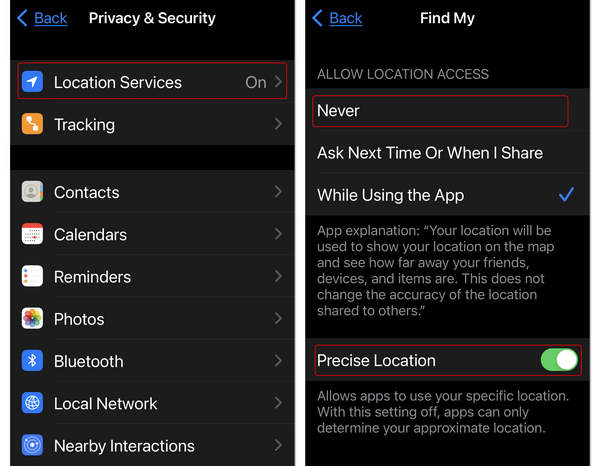
結論
この記事は iPhoneで位置情報を隠す方法 3 つの優れた方法で。設定で位置情報サービスを直接オフにすると、「探す」のすべてのアプリや連絡先があなたの位置情報にアクセスできなくなります。また、「探す」で位置情報の共有を停止して、他の人に知られずに自分の位置情報を隠すこともできます。
iPhoneの設定を変更したくない場合は、 iLocaGo についてこのプログラムは、ワンクリックで iPhone の位置情報を変更できます。また、iPhone の偽のルートを作成して、iPhone 上のすべてのアプリと連絡先を偽装することもできます。したがって、これは iPhone で自分の位置を隠すための優れた便利な方法でもあります。
ホットなソリューション
-
GPS位置情報
-
iOSのロックを解除する
-
iOSのヒント
-
Androidのロックを解除

